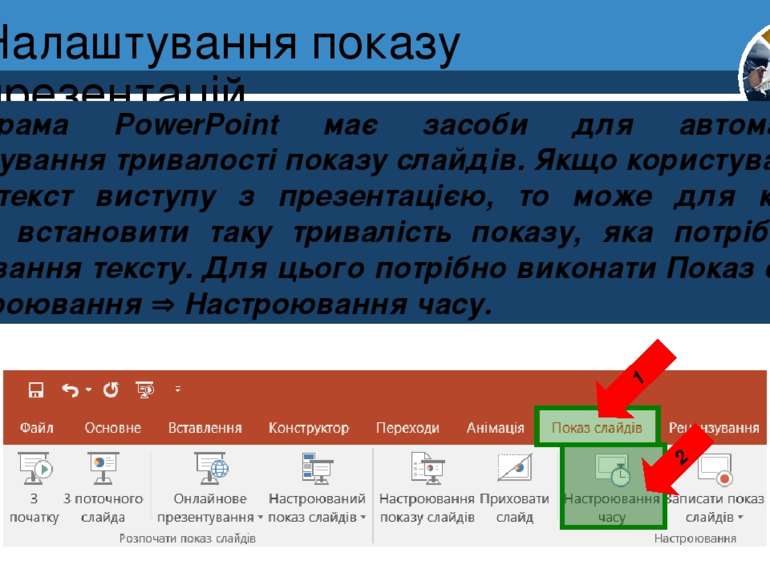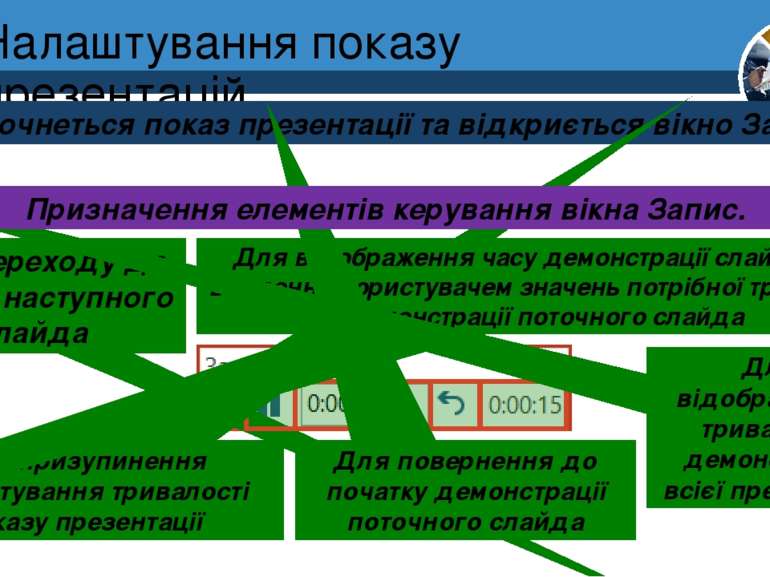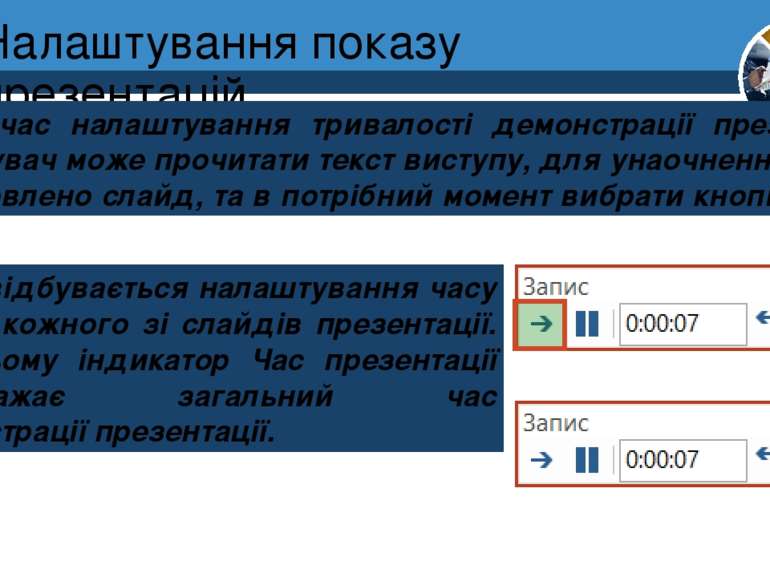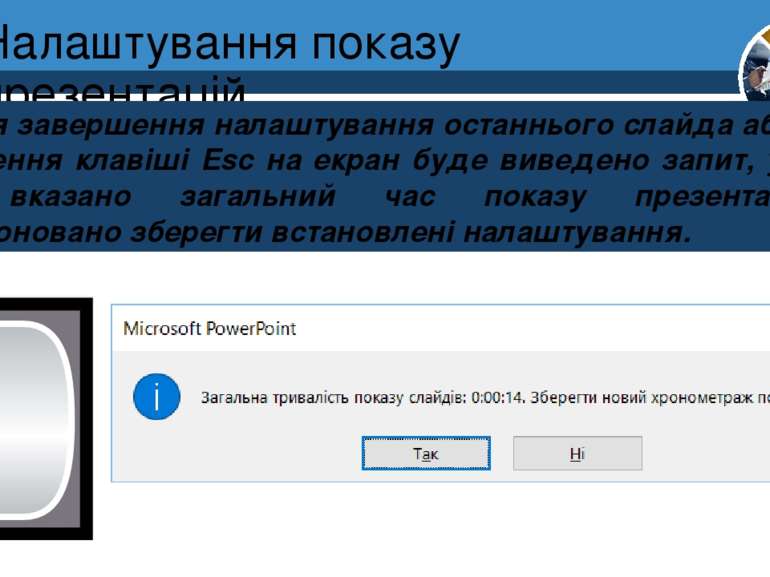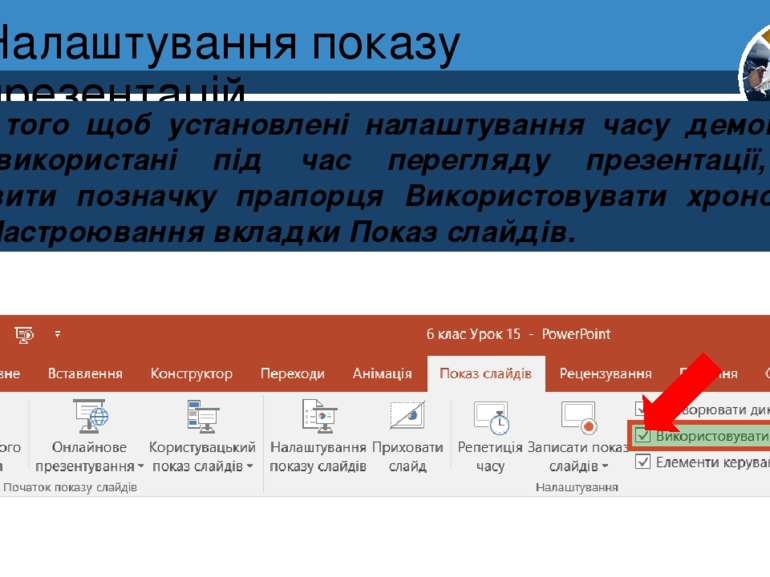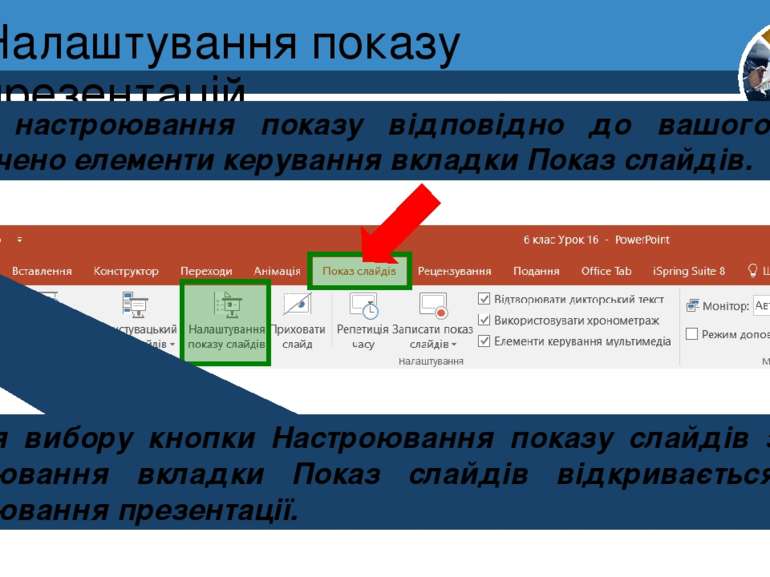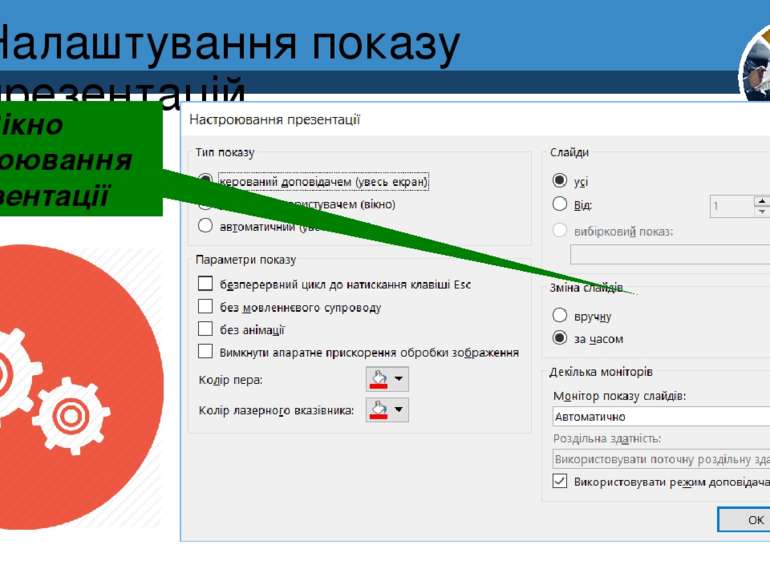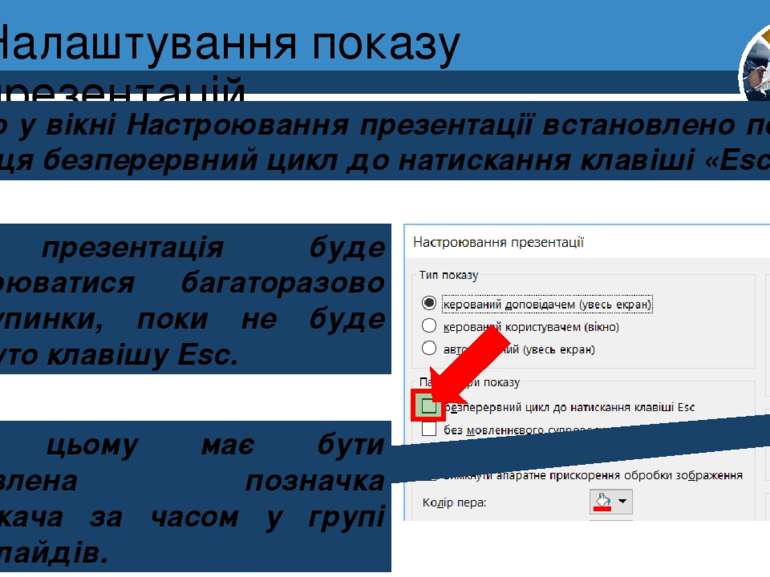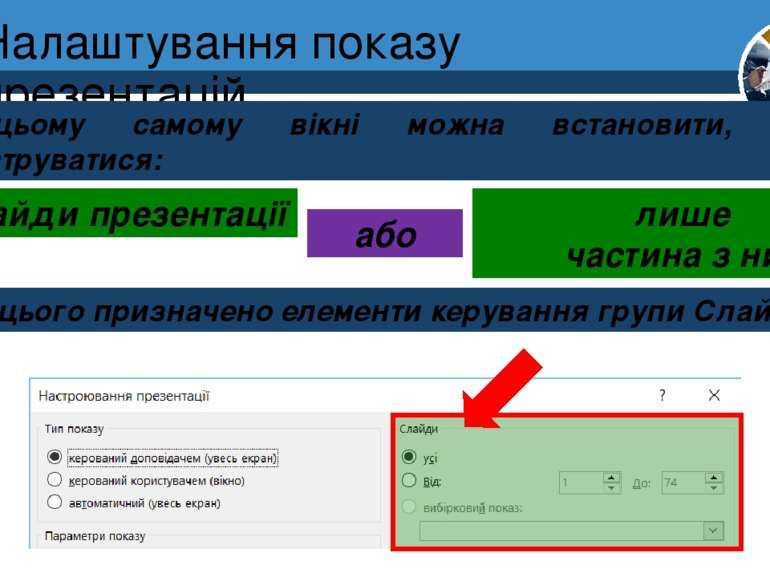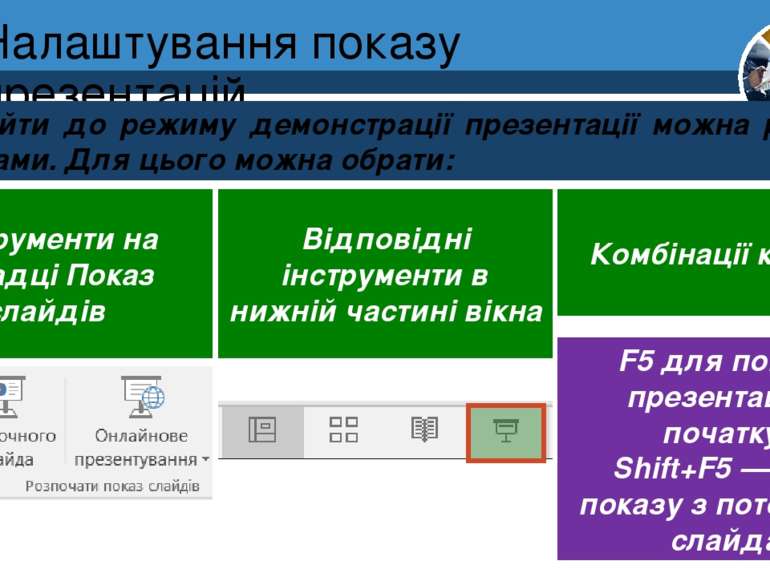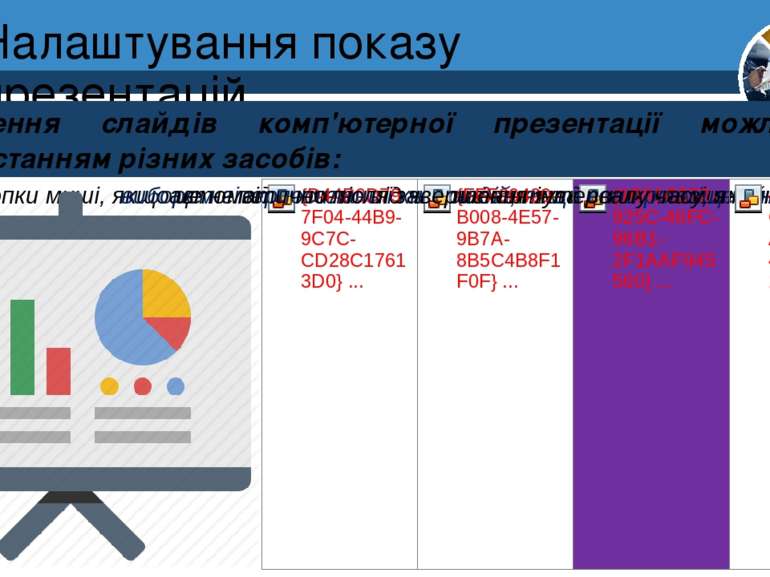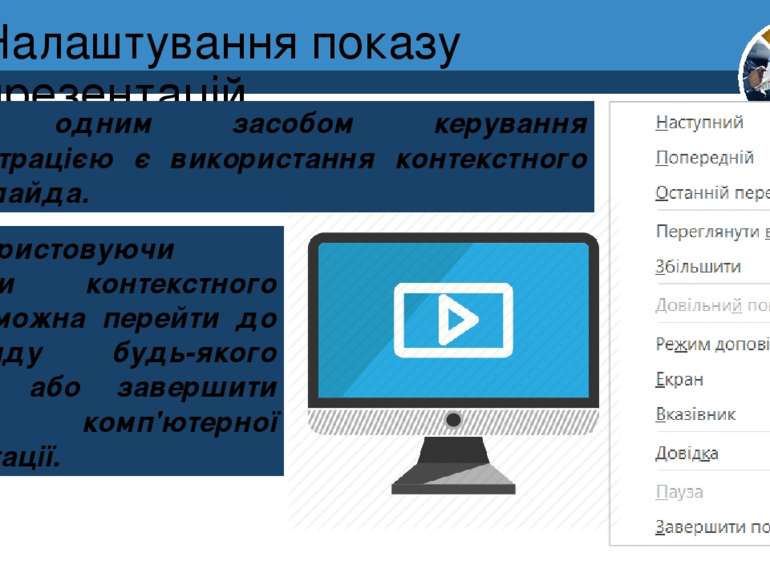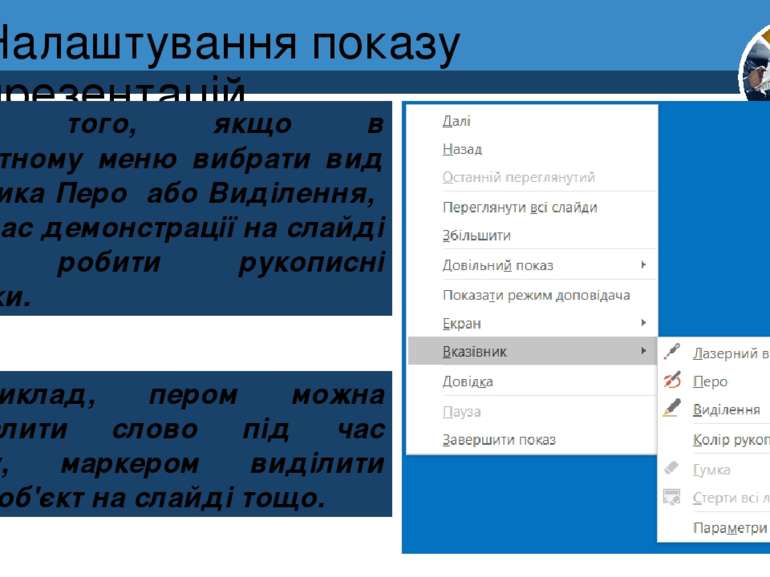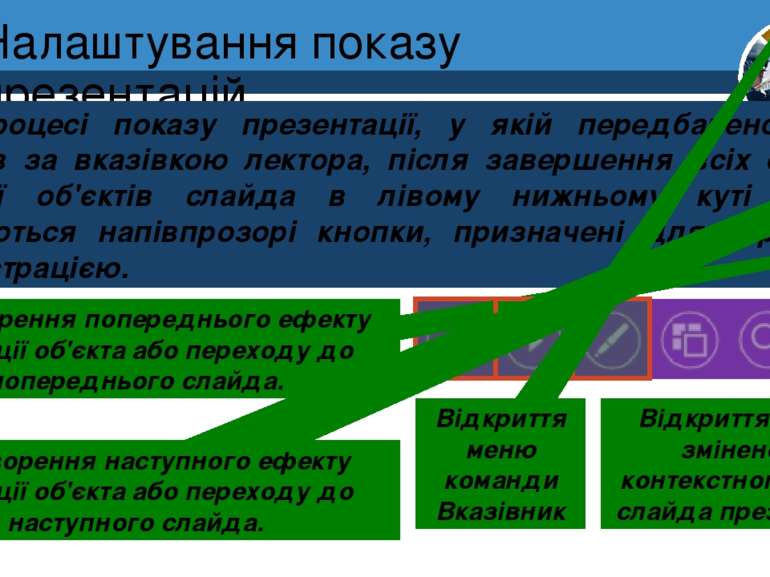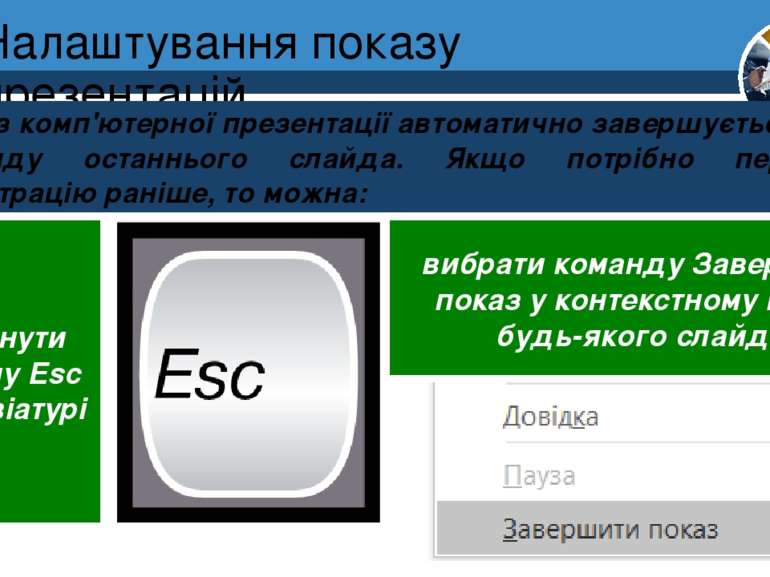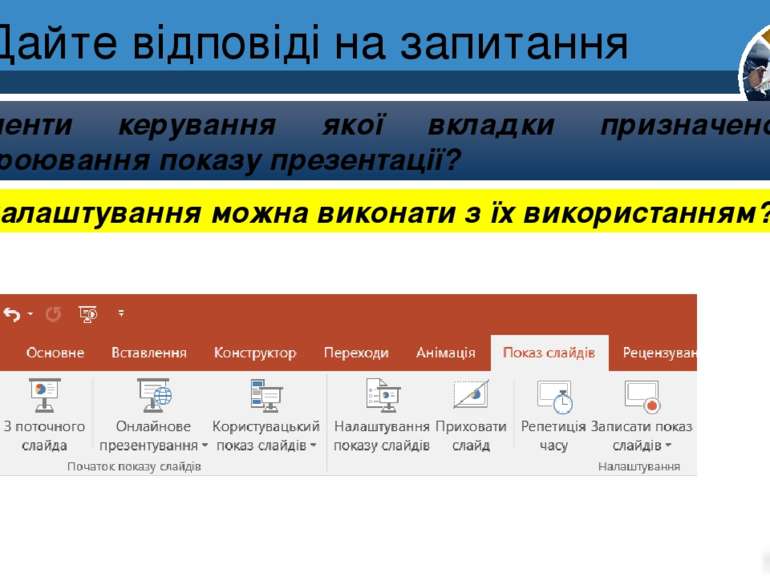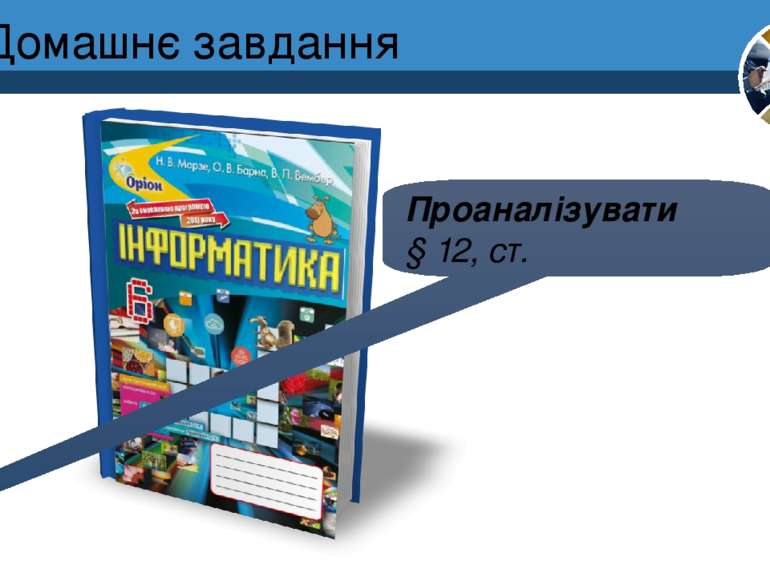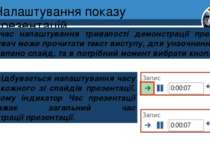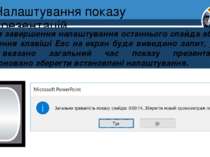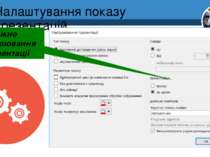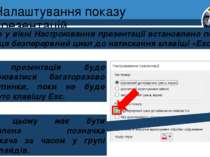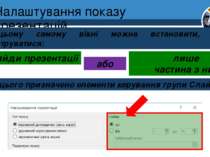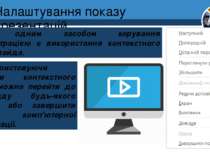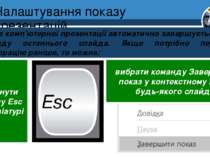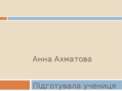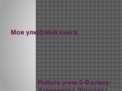Презентація на тему:
Сентименталізм
Завантажити презентацію
Сентименталізм
Завантажити презентаціюПрезентація по слайдам:
Налаштування показу презентацій Розділ 2 § 12 Програма PowerPoint має засоби для автоматизації налаштування тривалості показу слайдів. Якщо користувач готує також текст виступу з презентацією, то може для кожного слайда встановити таку тривалість показу, яка потрібна для озвучування тексту. Для цього потрібно виконати Показ слайдів Настроювання Настроювання часу. 1 2 6
Налаштування показу презентацій Розділ 2 § 12 Розпочнеться показ презентації та відкриється вікно Запис. Для переходу до показу наступного слайда Для призупинення налаштування тривалості показу презентації Для відображення часу демонстрації слайда або введення користувачем значень потрібної тривалості демонстрації поточного слайда Для відображення тривалості демонстрації всієї презентації Для повернення до початку демонстрації поточного слайда Призначення елементів керування вікна Запис. 6
Налаштування показу презентацій Розділ 2 § 12 Під час налаштування тривалості демонстрації презентації користувач може прочитати текст виступу, для унаочнення якого підготовлено слайд, та в потрібний момент вибрати кнопку Далі. Так відбувається налаштування часу показу кожного зі слайдів презентації. При цьому індикатор Час презентації відображає загальний час демонстрації презентації. 6
Налаштування показу презентацій Розділ 2 § 12 Після завершення налаштування останнього слайда або після натиснення клавіші Esc на екран буде виведено запит, у якому буде вказано загальний час показу презентації та запропоновано зберегти встановлені налаштування. 6
Налаштування показу презентацій Розділ 2 § 12 Для того щоб установлені налаштування часу демонстрації були використані під час перегляду презентації, треба установити позначку прапорця Використовувати хронометраж групи Настроювання вкладки Показ слайдів. 6
Налаштування показу презентацій Розділ 2 § 12 Для настроювання показу відповідно до вашого плану призначено елементи керування вкладки Показ слайдів. Після вибору кнопки Настроювання показу слайдів з групи Настроювання вкладки Показ слайдів відкривається вікно Настроювання презентації. 6
Налаштування показу презентацій Розділ 2 § 12 Якщо у вікні Настроювання презентації встановлено позначку прапорця безперервний цикл до натискання клавіші «Esc», то презентація буде відтворюватися багаторазово без зупинки, поки не буде натиснуто клавішу Esc. При цьому має бути встановлена позначка перемикача за часом у групі Зміна слайдів. 6
Налаштування показу презентацій Розділ 2 § 12 У цьому самому вікні можна встановити, будуть демонструватися: всі слайди презентації лише частина з них або Для цього призначено елементи керування групи Слайди. 6
Налаштування показу презентацій Розділ 2 § 12 Перейти до режиму демонстрації презентації можна різними способами. Для цього можна обрати: Інструменти на вкладці Показ слайдів Відповідні інструменти в нижній частині вікна Комбінації клавіш F5 для показу презентації з початку, Shift+F5 — для показу з поточного слайда 6
Налаштування показу презентацій Розділ 2 § 12 Змінення слайдів комп'ютерної презентації можливе з використанням різних засобів: 6
Налаштування показу презентацій Розділ 2 § 12 Ще одним засобом керування демонстрацією є використання контекстного меню слайда. Використовуючи команди контекстного меню, можна перейти до перегляду будь-якого слайда або завершити показ комп'ютерної презентації. 6
Налаштування показу презентацій Розділ 2 § 12 Крім того, якщо в контекстному меню вибрати вид вказівника Перо або Виділення, то під час демонстрації на слайді можна робити рукописні позначки. Наприклад, пером можна підкреслити слово під час виступу, маркером виділити якийсь об'єкт на слайді тощо. 6
Налаштування показу презентацій Розділ 2 § 12 У процесі показу презентації, у якій передбачено зміну слайдів за вказівкою лектора, після завершення всіх ефектів анімації об'єктів слайда в лівому нижньому куті екрана з'являються напівпрозорі кнопки, призначені для керування демонстрацією. Відтворення попереднього ефекту анімації об'єкта або переходу до попереднього слайда. Відтворення наступного ефекту анімації об'єкта або переходу до наступного слайда. Відкриття дещо зміненого контекстного меню слайда презентації. Відкриття меню команди Вказівник 6
Налаштування показу презентацій Розділ 2 § 12 Показ комп'ютерної презентації автоматично завершується після перегляду останнього слайда. Якщо потрібно перервати демонстрацію раніше, то можна: натиснути клавішу Esc на клавіатурі вибрати команду Завершити показ у контекстному меню будь-якого слайда 6
Дайте відповіді на запитання Розділ 2 § 12 Елементи керування якої вкладки призначено для настроювання показу презентації? Які налаштування можна виконати з їх використанням? 6
Схожі презентації
Категорії